Het papierformaat en de papiersoort instellen
ID veelgestelde vraag: 8201985900
Release datum: 28 november 2013
Oplossing
Wanneer u een ander papierformaat of andere papiersoort in de lade multifunctionele lade plaatst, volg dan de procedure in dit gedeelte en pas de instellingen voor het papierformaat en de papiersoort aan.
IMPORTANT
Als de instelling verschilt van het formaat van het geplaatste papier
- Er verschijnt een foutmelding, of het afdrukken wordt niet goed uitgevoerd.
Voor de papierlade
1. Druk op [  ] (Selecteer Papier/Instellingen).
] (Selecteer Papier/Instellingen).
2. Selecteer <Papierinstellingen> met [  ] of [
] of [  ] en druk op [OK].
] en druk op [OK].
3. Selecteer <Lade 1> of <Lade 2> met [  ] of [
] of [  ] en druk op [OK].
] en druk op [OK].
- < Lade 2> wordt alleen weergegeven als de optionele papierlade (Lade 2) is geïnstalleerd.
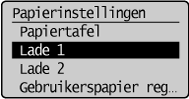
4. Selecteer een papierformaat met [  ] of [
] of [  ] en druk op [OK].
] en druk op [OK].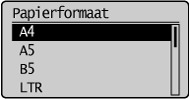
5. Selecteer de papiersoort met [  ] of [
] of [  ] en druk op [OK].
] en druk op [OK].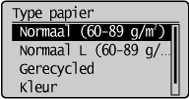
6. Druk op [  ] (Selecteer Papier/Instellingen) als u het scherm <Papier selecteren> wilt sluiten.
] (Selecteer Papier/Instellingen) als u het scherm <Papier selecteren> wilt sluiten.
De standaardpapierinstellingen registreren voor de Multifunctionele lade
Als u altijd hetzelfde papier wilt plaatsen in de Multifunctionele lade, registreert u het standaardpapier met de volgende procedure.NOTE
Als het standaardpapier is geregistreerd
- Het instelscherm wordt niet weergegeven wanneer papier wordt geplaatst.
1. Druk op [  ] (Selecteer Papier/Instellingen).
] (Selecteer Papier/Instellingen).
2. Selecteer <Papierinstellingen> met [  ] of [
] of [  ] en druk op [OK].
] en druk op [OK].
3. Selecteer <Papiertafel> met [  ] of [
] of [  ] en druk op [OK].
] en druk op [OK].
4. Selecteer <Aan> met [  ] of [
] of [  ] en druk op [OK].
] en druk op [OK].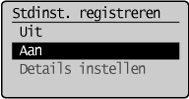
5. Selecteer <Papierinstellingen> met [  ] of [
] of [  ] en druk op [OK].
] en druk op [OK].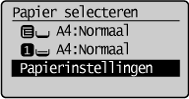
6. Selecteer <Papiertafel> met [  ] of [
] of [  ] en druk op [OK].
] en druk op [OK].
7. Selecteer <Details instellen> met [  ] of [
] of [  ] en druk op [OK].
] en druk op [OK].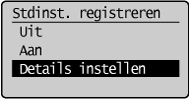
8. Selecteer een papierformaat met [  ] of [
] of [  ] en druk op [OK].
] en druk op [OK].
* Als u papier van een aangepast formaat wil te registreren, zien dan Een aangepast papierformaat instellen.
* Het geregistreerde papier van aangepast formaat staat bovenaan de lijst vermeld. Selecteer het met [  ].
]. 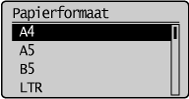
 Als u <Gebruikersformaat> selecteert
Als u <Gebruikersformaat> selecteert
Geeft het formaat op van <X> richting en <Y> richting van het papier van aangepast formaat.
Geef het papierformaat op in de staande afdrukstand (<Y> <X>) en binnen het bereik dat kan worden gedefinieerd.
<X>) en binnen het bereik dat kan worden gedefinieerd.
(1) Selecteer de richting met [  ] of [
] of [  ] en druk op [OK].
] en druk op [OK]. 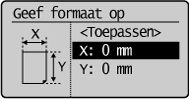
(2) Geef het formaat op met [  ] of [
] of [  ] en druk op [OK].
] en druk op [OK].
U kunt ook waarden opgeven met de numerieke toetsen.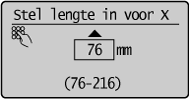
(3) Selecteer <Toepassen> met [  ] of [
] of [  ] en druk op [OK].
] en druk op [OK]. 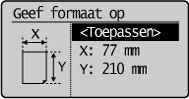
9. Selecteer de papiersoort met [  ] of [
] of [  ] en druk op [OK].
] en druk op [OK].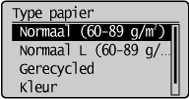
10. Druk op [  ] (Selecteer Papier/Instellingen) als u het scherm <Papier selecteren> wilt sluiten.
] (Selecteer Papier/Instellingen) als u het scherm <Papier selecteren> wilt sluiten.
Een aangepast papierformaat instellen
U kunt formaten en soorten van veelgebruikt papier registreren.- Multifunctionele lade
- Wanneer <Stdinst. registreren> op <Uit> staat (standaard)
Het scherm dat moet worden weergegeven wanneer papier in de multifunctionele lade wordt geplaatst
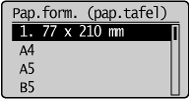
- Wanneer <Stdinst. registreren> op <Uit> staat
Scherm Papierformaat instellen
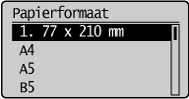
1. Druk op [  ] (Selecteer Papier/Instellingen).
] (Selecteer Papier/Instellingen).
2. Selecteer <Papierinstellingen> met [  ] of [
] of [  ] en druk op [OK].
] en druk op [OK].
3. Selecteer <Gebruikerspapier registreren> met [  ] of [
] of [  ] en druk op [OK].
] en druk op [OK].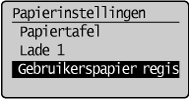
4. Selecteer <Niet geregistr.> met [  ] of [
] of [  ] en druk op [OK].
] en druk op [OK].
Wanneer u het geregistreerde aangepaste papier selecteert, kunt u het aangepaste papier bewerken en wissen.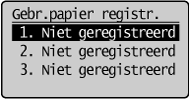
5. Geeft het formaat van richting <X> en richting <Y> op.
* Geef het papierformaat op in de staande afdrukstand (<Y> <X>) en binnen het bereik dat kan worden gedefinieerd.
<X>) en binnen het bereik dat kan worden gedefinieerd.
(1) Selecteer de richting met [  ] of [
] of [  ] en druk op [OK].
] en druk op [OK]. 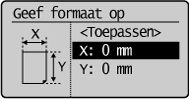
(2) Geef het formaat op met [  ] of [
] of [  ] en druk op [OK].
] en druk op [OK].
U kunt ook waarden opgeven met de numerieke toetsen.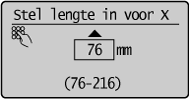
(3) Selecteer <Toepassen> met [  ] of [
] of [  ] en druk op [OK].
] en druk op [OK]. 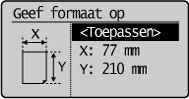
6. Selecteer de papiersoort met [  ] of [
] of [  ] en druk op [OK].
] en druk op [OK].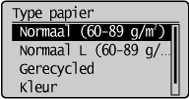
7. Druk op [  ] (Selecteer Papier/Instellingen) als u het scherm <Papier selecteren> wilt sluiten.
] (Selecteer Papier/Instellingen) als u het scherm <Papier selecteren> wilt sluiten.
Gerelateerde informatie
Geschikte modellen
- i-SENSYS MF6140dn
- i-SENSYS MF6180dw